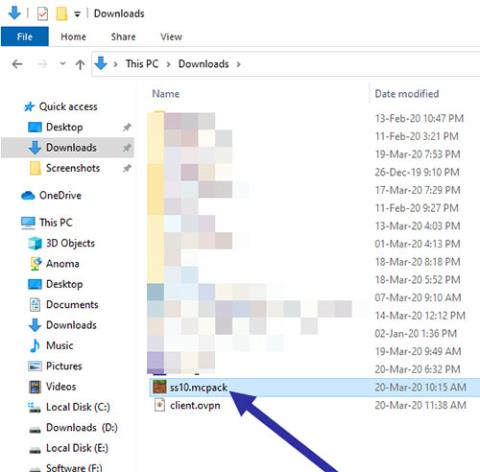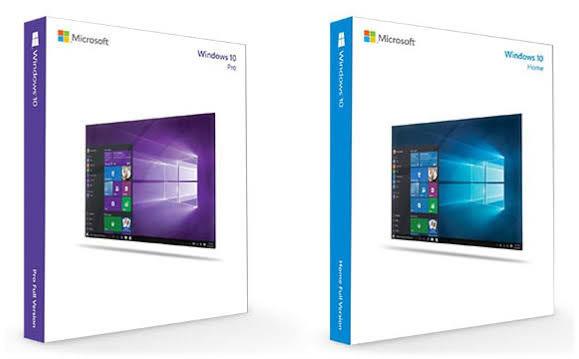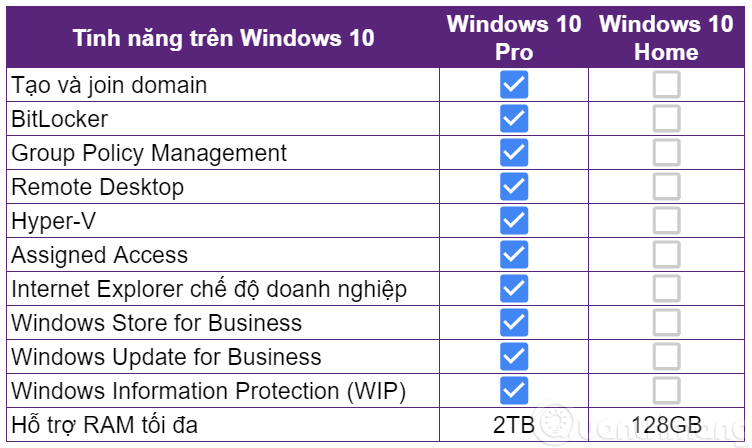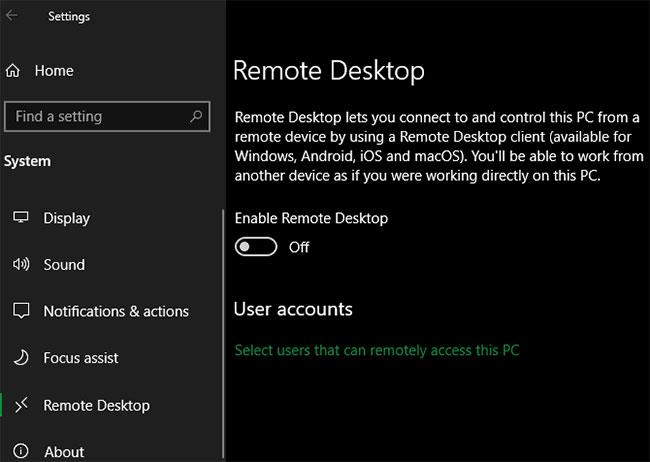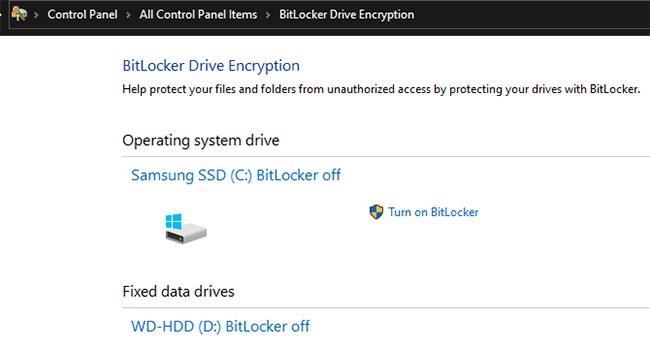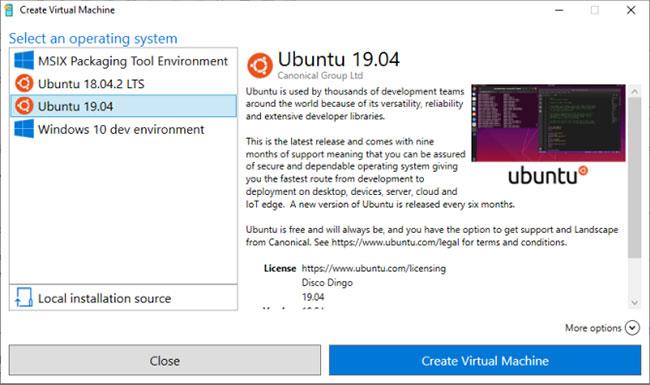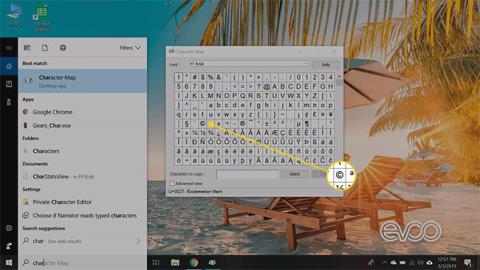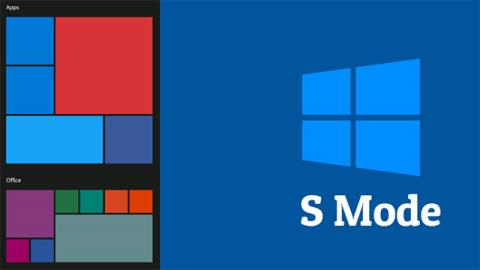Windows 10 Pro ponúka viac funkcií ako Windows 10 Home. Musíte poznať rozdiely medzi Win 10 Pro a Win 10 Home, aby ste si vybrali správnu verziu Windowsu 10 pre zamýšľané použitie. Nižšie sú pre vás podrobnejšie informácie o týchto dvoch verziách systému Windows 10.
Ak chcete zobraziť verziu systému Windows 10 v počítači, postupujte podľa tohto sprievodcu .
Zhrnutie hlavných funkcií Win 10 Home a Win 10 Pro
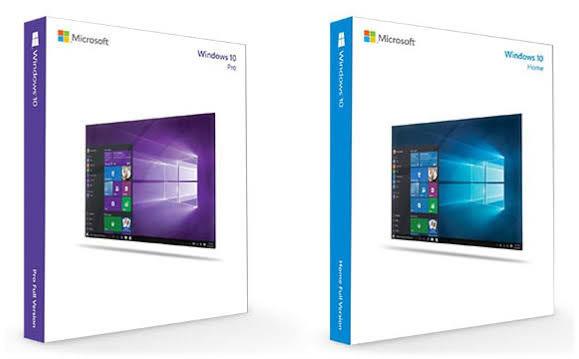
Windows 10 Pro a Windows 10 Home
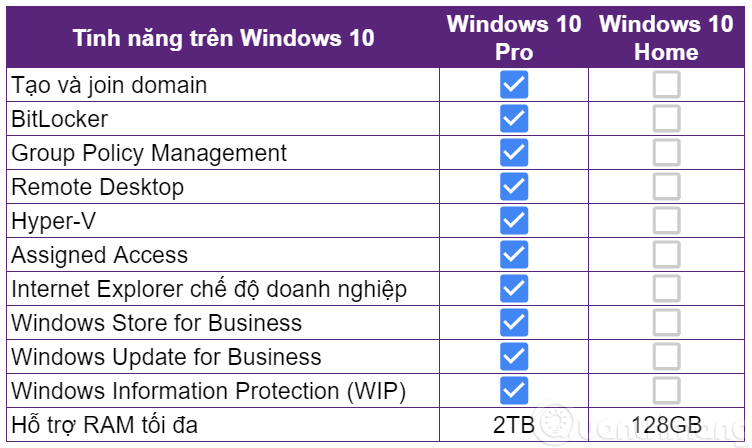
Windows 10 Home má základné funkcie Windowsu 10, ako je Windows Hello, Windows Defender, Cortana, podpora pera a dotyku, Microsoft Store.
Windows 10 Pro má všetky funkcie ako Win 10 Home, ale má ďalšie funkcie zabezpečenia, ako je Hyper-V pre virtualizáciu, šifrovanie BitLocker, vzdialená plocha pre vzdialený prístup, aktualizácia pre firmy, priradený prístup.
Nižšie sú uvedené exkluzívne funkcie, ktoré sú dostupné iba v systéme Windows 10 Pro, nie v domácej verzii.
1. Vzdialená plocha systému Windows
Systém Windows už nejaký čas obsahuje vlastný nástroj Vzdialená plocha . To vám umožní pripojiť sa k počítaču pomocou iného zariadenia a ovládať ho, ako keby ste sedeli pred počítačom.
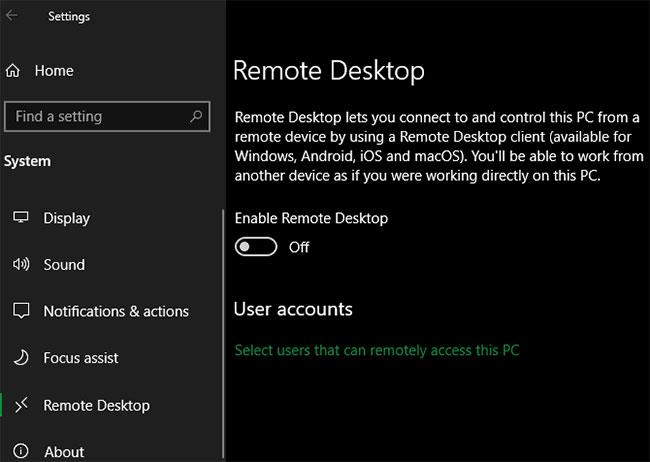
Vzdialená plocha systému Windows
V systéme Windows 10 Home nemôžete použiť vzdialenú plochu na pripojenie k vlastnému počítaču z iných zariadení. Potrebujete Windows 10 Pro, aby ste k nemu mali prístup odkiaľkoľvek. V systéme Windows 10 Pro prejdite do časti Nastavenia > Systém > Vzdialená plocha a nastavte túto funkciu.
Ak máte Windows 10 Home, môžete túto funkciu jednoducho „skopírovať“ pomocou alternatívneho softvéru na vzdialený prístup. Nástroje ako TeamViewer sú bezplatné na osobné použitie a fungujú vo všetkých verziách systému Windows.
2. Šifrovanie BitLocker
Vedeli ste, že aj keď je počítač chránený heslom, niekto s prístupom k pevnému disku môže stále čítať všetky údaje na ňom uložené? Tu vstupuje do hry šifrovanie. Kóduje všetky súbory v počítači a robí ich nečitateľnými pre kohokoľvek bez kľúča.
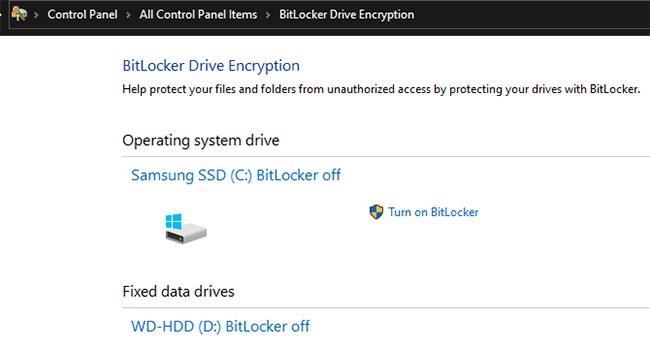
Šifrovanie BitLocker
BitLocker je integrovaný šifrovací softvér spoločnosti Microsoft pre Windows. Ide o funkciu systému Windows 10 Pro, ktorú nájdete v časti Šifrovanie jednotiek BitLocker v ovládacom paneli .
Ide o skvelý nástroj, vďaka ktorému je šifrovanie jednoduché, výkonné a pohodlné, pretože je zabudované do operačného systému. Používatelia systému Windows 10 Home musia na šifrovanie pevných diskov použiť iné možnosti .
Ďalšie podrobnosti nájdete v článku: Ako šifrovať systémové jednotky Windows pomocou VeraCrypt .
3. Hyper-V virtualizácia
Hyper-V je správca virtuálnych počítačov (VM) , ktorý vám umožňuje spúšťať virtuálne operačné systémy na vašom počítači. Je to skvelý nástroj na vyskúšanie iných operačných systémov alebo inštaláciu softvéru v bezpečnom prostredí bez toho, aby ste riskovali skutočný systém.
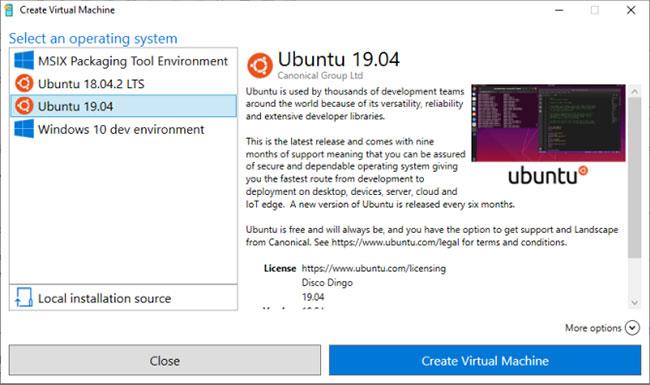
Hyper-V
Novšie verzie systému Windows 10 obsahujú aj praktický súvisiaci nástroj s názvom Windows Sandbox. Windows Sandbox môžete použiť na otvorenie „čistej“ kópie Windowsu 10, ktorá sa po zatvorení resetuje. V porovnaní s tradičným VM tento nástroj nezaberie veľa času na nastavenie a je jednoduchší na údržbu.
Avšak, rovnako ako obe funkcie vyššie, používatelia systému Windows 10 Home majú bezplatné alternatívy. Hyper-V je dobrý nástroj, ale pre bežných používateľov virtuálnych počítačov VirtualBox túto prácu zvládne veľmi dobre.
4. Odkladajte aktualizácie dlhšie
Používatelia systému Windows 10 Home niekedy nemajú možnosť vypnúť aktualizácie systému Windows , pretože je to všetko automatické. Teraz Windows 10 umožňuje domácim používateľom pozastaviť aktualizácie až na 35 dní. Prejdite do časti Nastavenia > Aktualizácia a zabezpečenie > Windows Update > Rozšírené možnosti a výberom položky Pozastaviť aktualizácie môžete pozastaviť aktualizácie do budúceho dátumu.
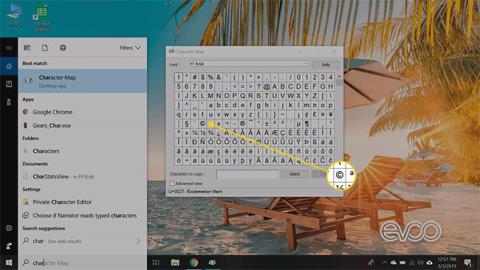
Odložiť aktualizácie
Toto zabráni inštalácii všetkých aktualizácií systému Windows počas vami vybratého časového obdobia. Keď však ten deň príde, musíte si pred opätovným pozastavením nainštalovať aktuálne aktualizácie.
Windows 10 Pro ide o krok ďalej a umožňuje vám odložiť aktualizácie funkcií aj aktualizácie zabezpečenia o stanovený počet dní. Aktualizácie funkcií sú hlavné revízie systému Windows 10, ktoré vychádzajú približne dvakrát ročne a pridávajú nové funkcie. Kvalitné aktualizácie sú opravy systému Windows 10, ktoré opravujú chyby a problémy so zabezpečením.
Ak máte istotu v ovládaní aktualizácií, možno budete chcieť použiť Windows 10 Pro na väčšiu kontrolu.
5. Funkcie zamerané na podnik
Niektoré funkcie Pro sú jasne zamerané na podniky, ale stále môžu byť príťažlivé pre domácich používateľov (samozrejme nie pre všetkých).
Jedným z nich je Podnikový režim pre Internet Explorer, ktorý vám umožňuje emulovať IE 8 v IE 11. Podnikový režim je pre „staré“ webové stránky, ktoré nefungujú v moderných prehliadačoch, zvyčajne sú to interné podnikové webové stránky.
Ďalším nástrojom, ktorý môže byť pre bežného používateľa užitočnejší, je Assign Access , funkcia určená len pre Pro, ktorá vám umožňuje obmedziť účet v počítači iba na jednu aplikáciu.
Je navrhnutý pre kiosky alebo iné obmedzené prostredia, ale je tiež skvelým spôsobom, ako obmedziť používanie počítača vaším dieťaťom. Nechať svoje deti hrať hry s vedomím, že nemajú prístup na web, je príjemná funkcia.
Windows 10 Pro má aj ďalšie obchodné funkcie, ako je pripojenie počítačov k doménam a podpora služby Active Directory . To je dôležité pre firemné prostredia, ale nie príliš užitočné pre bežných používateľov.
Mám inovovať na Windows 10 Pro?
Ako môžete vidieť, Windows 10 Pro má niekoľko vynikajúcich funkcií, ale je sotva potrebný pre bežných používateľov, ktorí používajú počítače na surfovanie po webe, zábavu a používanie balíka Office.
Ak používate Windows 10 na prácu, v obchodnom prostredí, zvážte prechod na verziu Pro, pretože ju možno budete potrebovať.
Windows 10 naďalej pridáva nové funkcie v hlavných aktualizáciách pre všetkých používateľov, takže tí, ktorí používajú Win 10 Home, neprídu o nič zaujímavé.